Riepilogo: ho riscontrato che molti utenti segnalano il messaggio di errore “Avviso: fotocamera non riuscita” su Samsung Galaxy e altri dispositivi Android. Quindi, in questo post, ho deciso di fornire diverse soluzioni su come riparare il messaggio di errore della fotocamera Samsung Galaxy che non funziona. Basta scorrere il post.
I dispositivi Samsung Galaxy sono uno degli smartphone Android più popolari e migliori disponibili sul mercato e i loro utenti sono sempre soddisfatti delle loro funzionalità.
Ma abbiamo scoperto che ci sono molti utenti Samsung che si lamentano dell’errore non riuscito della fotocamera Samsung mentre stavano utilizzando l’app della fotocamera sul telefono.
Sebbene questa sia una situazione molto fastidiosa, fortunatamente, è probabilmente un problema software e non un guasto della fotocamera e la buona notizia è che puoi correggere gli errori della fotocamera sui tuoi dispositivi Samsung da solo, semplicemente seguendo le soluzioni indicate di seguito.
Ma prima facci sapere perché il dispositivo Samsung ha generato un messaggio di errore “Fotocamera non riuscita”.
Per correggere l'errore Fotocamera non riuscita sui Samsung Galaxy, raccomandiamo questo strumento:
Questo strumento efficace può risolvere problemi Android come loop di avvio, schermo nero, Android in muratura, ecc. In pochissimo tempo. Basta seguire questi 3 semplici passaggi:
- Scarica questa riparazione del sistema Android attrezzo (solo per PC) valutato Eccellente su Trustpilot.
- Avvia il programma e seleziona marca, nome, modello, paese/regione e operatore telefonico e fai clic Next.
- Segui le istruzioni sullo schermo e attendi il completamento del processo di riparazione.
Perché dispositivo Samsung Galaxy mostra l’errore “Avvertimento Fotocamera Fallito”?
Quando la fotocamera smette di funzionare sul telefono e continua a mostrare il messaggio di errore della fotocamera non riuscita, spinge gli utenti a chiedersi perché stanno ricevendo questo errore. A proposito, ecco i fattori che potrebbero essere responsabili di questo problema:
- Aggiornamento del sistema operativo con errori: se di recente hai aggiornato la versione del sistema operativo e hai iniziato a ricevere questo errore, allora dev’essere un aggiornamento buggato. I bug nell’aggiornamento influiranno sulle app installate e potrebbe essere quella che interrompe il normale funzionamento dell’app della fotocamera. Oppure il tuo aggiornamento viene interrotto e non scaricato completamente, quindi è possibile che alcune app non funzionino correttamente.
- Dati memorizzati nella cache dell’app Fotocamera: se non hai svuotato la cache e i dati dell’app Fotocamera per un periodo di tempo più lungo, potrebbe essere quello che sta creando un problema e quindi stai ricevendo l’errore Fotocamera non riuscita su Android.
- Spazio di archiviazione ridotto: è possibile che la memoria di archiviazione interna sia ingombra di altre app e dati e che non sia rimasto spazio per consentire all’app della fotocamera di funzionare correttamente e di salvare i suoi dati.
- Impostazioni della fotocamera errate: se vengono apportate modifiche alle impostazioni di sistema o alle impostazioni della fotocamera, è possibile che venga visualizzato questo errore.
- App della fotocamera obsoleta: a volte potresti ricevere messaggi di errore della fotocamera su Android quando non aggiorni l’app della fotocamera per molto tempo.
- Aggiornamento firmware incompatibile: se hai aggiornato di recente il firmware e si verifica un problema di compatibilità tra l’app della fotocamera e il nuovo aggiornamento, ti ritroverai anche con l’errore Fotocamera non riuscita su Samsung Galaxy S21/S21+/S21 Ultra.
- Conflitto di app di terza parte: questi tipi di errori si attivano principalmente quando le app di terze parti problematiche entrano in conflitto con le altre app e ne impediscono l’apertura e il corretto funzionamento.
Questi sono alcuni motivi comuni, ma potrebbero esserci più altri diversi motivi che potrebbero generare un messaggio di errore “Avviso: fotocamera guasta”.
Tuttavia, le soluzioni di base per risolvere questo problema sono “riavvia l’app della fotocamera” o “riavvia il dispositivo Samsung Galaxy”. Ma quando queste due soluzioni falliscono, devi provare le soluzioni di seguito menzionate.
Come correggere l’errore “Fotocamera non riuscita” sui dispositivi Samsung Galaxy
Ora, passiamo a come risolvere l’errore di errore della fotocamera sugli smartphone Samsung Galaxy.
Nota: le soluzioni indicate di seguito per correggere l’errore “Avviso: fotocamera non riuscita” si applicano a tutti i telefoni Samsung Galaxy come Samsung Galaxy S7/S7 Edge, S6/S6 Edge, S5/S4/S3/S2, J2, Grand Prime Duos /Grand Prime, Core 2, ecc.
- Correggi l’errore della fotocamera non riuscita sui dispositivi Samsung Galaxy con un clic
- Riavviare la fotocamera e il telefono
- Cancella dati e Cancella cache di App Fotocamera
- Cancella galleria Cache e dati
- Ripristina le impostazioni della fotocamera
- Disinstalla le app di terze parti installate di recente
- Riavvia in modalità provvisoria
- Disattiva Smart Stay
- Cancella la partizione della cache
- Ripristina le impostazioni di fabbrica del tuo dispositivo Samsung Galaxy
Soluzione 1: correggi l’errore della fotocamera non riuscita sui dispositivi Samsung Galaxy con un clic
Se si verificano problemi relativi all’app sul telefono Android, ad esempio l’errore della fotocamera Samsung non riuscita, potrebbe verificarsi a causa del problema di arresto anomalo dell’app della fotocamera. Se questo è il tuo caso, c’è una soluzione con un clic a questo errore., ad es. Android Riparazione Strumento.
Questo strumento avanzato è stato progettato da esperti per correggere tali errori sui dispositivi Android. Consente di correggere diversi errori e problemi sul telefono Android, comprese le app che continuano a bloccarsi, il telefono bloccato nel ciclo di avvio, l’aggiornamento del firmware bloccato, schermata nera di errore di morte, ecc.
Quindi, quando hai una soluzione definitiva a questo errore della fotocamera, non aspettare altri minuti e installa questo software sul tuo dispositivo per sbarazzarti di questo e altri problemi di Android. È possibile seguire la guida dell’utente dello strumento di riparazione per scoprire le istruzioni dettagliate per utilizzare questo strumento.

Note: Si consiglia di scaricare e utilizzare il software solo sul desktop o laptop. Il software non funziona sui telefoni cellulari.
Soluzione 2: riavvia la fotocamera e il telefono
Il più delle volte, gli utenti iniziano a farsi prendere dal panico quando ricevono un errore della fotocamera sul telefono, ma non devi preoccuparti perché potrebbe trattarsi di un problema tecnico temporaneo nell’app o nel dispositivo.
Quindi, se stai scattando una foto e la fotocamera si spegne con un messaggio di errore, riavvia l’app della fotocamera e quindi il telefono. Chiudi l’app > attendi 1-2 minuti > riavvia l’app.
Se l’app della fotocamera continua a bloccarsi e mostra l’errore di avviso, riavvia il telefono. Si spera che, dopo questo, sarai in grado di utilizzare la fotocamera sul tuo dispositivo Android.
Leggi anche: Come risolvere l’errore Impossibile connettersi all’errore della fotocamera su Android
Soluzione 3: cancella i dati e cancella la cache dell’app Fotocamera
Sai che è importante svuotare la cache e cancellare i dati dell’app della fotocamera regolarmente in modo che possa funzionare senza problemi? Anche se la cancellazione dei dati e della cache eliminerà i dati indesiderati salvati nel rispetto della fotocamera, ma ciò non significa che cancellerà le foto e i video salvati.
Segui i passaggi seguenti su come svuotare la cache e i dati dell’app Fotocamera.
- Apri “Impostazioni” sul tuo Samsung Galaxy e tocca “App” o “Gestione applicazioni“
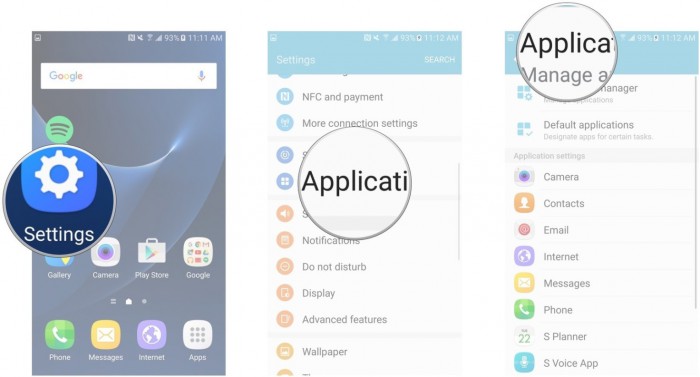
- Ora cerca “App Fotocamera” e toccalo.

- È possibile visualizzare le informazioni sulla fotocamera. Ora tocca “Cancella cache” e “Cancella dati”.

Ora torna alla Schermo di casa e avvia nuovamente la fotocamera. Forse questa volta non riceverai un errore della fotocamera non riuscita.
Letture aggiuntive: Risolto Samsung Galaxy S6/S6 Edge non si accende
Soluzione 4: svuota Galleria cache e i dati
Non solo la fotocamera, ma anche l’app Galleria potrebbe essere responsabile di questo messaggio di errore. C’è una connessione tra queste app poiché funzionano fianco a fianco.
Quando scatti foto o video dall’app della fotocamera, questi vengono salvati nella Galleria. Quindi, se uno qualsiasi dei file dell’app Galley è danneggiato, ti porterà all’errore Samsung Galaxy Avvertimento Telecamera non riuscita.
Per risolvere questo problema, potrebbe essere necessario svuotare la cache e anche i dati dell’app Galleria. Per quello:
- Vai su Impostazioni > App.
- Toccare la Galleria.
- Fare clic su Archiviazione.
- Toccare i pulsanti Cancella dati e Cancella cache.
Una volta che la cache e i dati sono stati cancellati, riavvia l’app della fotocamera e controlla se stai ancora ricevendo questo messaggio di errore sul tuo telefono.
Soluzione 5: ripristinare le impostazioni della fotocamera
Questa soluzione di ripristino delle impostazioni della fotocamera ha risolto il problema 8 volte su 10, quindi vale la pena provare.
Di seguito scopri i passaggi per ripristinare le impostazioni della fotocamera:
- Apri la Fotocamera sul tuo dispositivo Samsung.

- Ora vai su “Impostazioni” della fotocamera toccando semplicemente un’icona circolare a forma di ingranaggio.

- Trova l’opzione “Ripristina impostazioni” e fai clic su di essa.

Dopo aver ripristinato le impostazioni della fotocamera, torna alla schermata principale e avvia la fotocamera e verifica se il problema è stato risolto o meno.
Leggi anche: Aggiustare Sfortunatamente la fotocamera si è fermata su Android
Soluzione 6: disinstalla le app di terze parti installate di recente
A volte, riceviamo un messaggio di errore della fotocamera non riuscita dopo l’installazione di app di terze parti. Pertanto, se il tuo dispositivo Samsung visualizza un errore della fotocamera non riuscita dopo l’installazione di app di terze parti, è necessario disinstallare le app di terze parti installate di recente per correggere l’errore della fotocamera non riuscita sullo smartphone Samsung Galaxy.
Oltre a questo, puoi anche disinstallare app inutilizzate o indesiderate dal tuo telefono per liberare spazio di archiviazione interno. Aiuterà l’app della fotocamera a funzionare correttamente e senza intoppi e anche a salvare i suoi dati.
Di seguito scopri come disinstallare un’app di terze parti:
- Apri “Impostazioni” sul tuo telefono Samsung Galaxy e seleziona “App” o “Gestione applicazioni”.
- Ora puoi vedere l’elenco delle app installate sul tuo telefono Samsung.
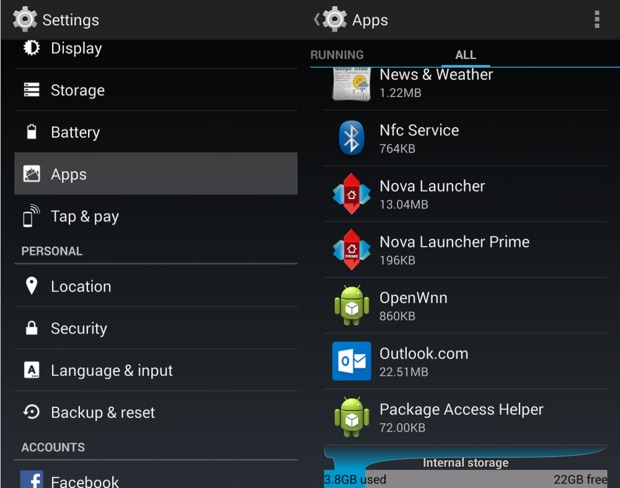
- Ora seleziona l’app di terze parti che desideri disinstallare e toccala. Verranno visualizzate le informazioni sullo schermo dell’app. Basta toccare l’opzione “Disinstalla” e di nuovo toccare “Disinstalla” nel messaggio pop-up.

L’app selezionata verrà disinstallata immediatamente dal tuo telefono e la sua icona verrà rimossa dalla schermata principale, vedrai anche che c’è un aumento della memoria interna del tuo dispositivo.
Ora apri la fotocamera del tuo smartphone Samsung e vedi che il problema è stato risolto o meno.
Soluzione 7: riavvia in modalità provvisoria
Nella soluzione sopra, ti ho chiesto di rimuovere l’installazione di recente che è in conflitto con l’app della fotocamera. Ma se non hai installato alcuna app, è probabile che una delle vecchie app di terze parti stia causando il problema.
Se non sei sicuro di quale app sia il vero colpevole, prova a riavviare il telefono in modalità provvisoria. Disattiverà tutte le app tranne quelle predefinite in modo che tu possa scoprire se questo è il vero motivo o meno e scoprire l’app problematica.
- Tenere premuto il pulsante di accensione finché non viene visualizzato il menu di accensione sullo schermo del telefono.
- Ora, tieni premuto il pulsante di spegnimento sullo schermo finché non viene visualizzato un messaggio sullo schermo.
- Qui ti verrà chiesto di riavviare il telefono in modalità provvisoria. Tocca il pulsante OK.
- Ora, il telefono si riavvierà e sullo schermo del telefono è possibile visualizzare il testo della modalità provvisoria.
Ora controlla se l’app della tua fotocamera funziona in modalità provvisoria. In tal caso, il vero colpevole è una delle app di terze parti. Scopri l’app e disinstallala per correggere l’errore non riuscito della fotocamera Android.
Soluzione 8: disattivare Smart Stay
Smart Stay è un’eccellente funzionalità sviluppata da Samsung per i propri smartphone. Tuttavia, molti utenti hanno segnalato che questo è il motivo per cui l’errore della fotocamera non funziona sui dispositivi Samsung.
Se non lo sai, Smart Stay utilizza la fotocamera frontale per rilevare se stai guardando lo schermo del telefono in modo che lo schermo del telefono non si spenga. Se questa funzione è abilitata sul telefono, ciò potrebbe interferire con la fotocamera e attivare l’errore.
Quindi, se non hai tanto bisogno di questa funzione, considera la possibilità di disabilitarla per risolvere il problema.
- Vai verso l’app Impostazioni del tuo dispositivo.
- Vai al Display e tocca Smart Stay.
- Disabilitare la funzione Smart Stay toccando il pulsante di attivazione/disattivazione.
Soluzione 9: cancellare la partizione della cache
Questa soluzione per correggere l’errore della fotocamera non riuscito su Samsung Galaxy sembra complicata e dispendiosa in termini di tempo e potresti anche perdere dati e altre impostazioni.
Ma lascia che ti dica che pulire la partizione della cache pulisce solo il tuo dispositivo internamente e previene qualsiasi elemento indesiderato e problematico dal dispositivo.
Di seguito, segui la guida passo passo su come cancellare la partizione della cache:
- Spegni il tuo dispositivo Samsung Galaxy.

- Ora tieni premuti contemporaneamente il pulsante di accensione + il pulsante di aumento del volume + il pulsante Casa. Ora il tuo dispositivo vibrerà e, mentre vibra, rilascia solo il pulsante di accensione.

- Dopo questa “Schermata di Recupero” apparirà – e quando appare rilasciare tutti i pulsanti. Ora con l’uso del pulsante Volume giù scorri verso il basso fino a “Cancella partizione cache”.

- Ora seleziona l’opzione “Cancella partizione cache” utilizzando il pulsante di accensione e attendi che il processo venga completato. Una volta completato il processo, tocca “Riavvia il sistema ora” e il telefono si riavvierà normalmente.

Ora puoi aprire la fotocamera per vedere se il problema persiste o se è scomparso.
Soluzione 10: ripristina le impostazioni di fabbrica del tuo dispositivo Samsung Galaxy
Questa è l’ultima soluzione e ti consiglierei di applicare questa soluzione solo se nessuna delle soluzioni di cui sopra ti ha aiutato a correggere l’errore “Avviso: fotocamera non riuscita” sul dispositivo Samsung.
È perché questa soluzione di ripristino delle impostazioni di fabbrica cancellerà ogni singolo dato memorizzato sul telefono. Pertanto, si consiglia di eseguire il backup e il ripristino dei dati Samsung Galaxy prima di eseguire il processo di ripristino delle impostazioni di fabbrica.
Di seguito scopri i passaggi per ripristinare le impostazioni di fabbrica del dispositivo Samsung Galaxy:
- Apri “Impostazioni” sul tuo Samsung Galaxy Phone.

- Ora seleziona l’opzione “Backup e ripristino” e procedi oltre.
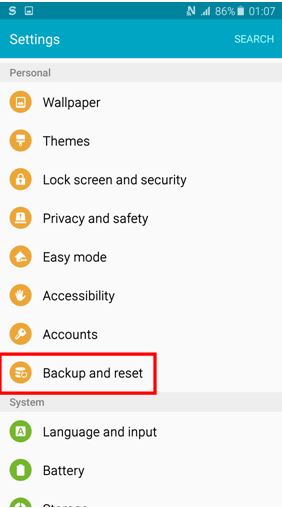
- Dopo questo toccare “Ripristino dati di fabbrica” e quindi toccare “Ripristina dispositivo”.

- Infine, devi fare clic su “Cancella tutto” e attendere che il dispositivo si riavvii da solo.

Nota importante: dopo un ripristino delle impostazioni di fabbrica riuscito, il telefono tornerà allo stato in cui era al momento dell’acquisto. Devi inserire tutti i dettagli ancora una volta per usarlo. Inoltre, tutti i dati, le app e le informazioni saranno persi.
Frequentemente Domandò Domande:
Come posso correggere l'errore della fotocamera non riuscita su Samsung Galaxy S10?
È possibile correggere l'errore non riuscito della fotocamera Samsung Galaxy S10 seguendo queste soluzioni:
- Riavvia il telefono
- Ripristina le impostazioni dell'app
- Cancella cache e dati dell'app Fotocamera
- Ripristina le impostazioni della fotocamera
- Riavviare in modalità provvisoria
- Ripristino delle impostazioni di fabbrica del dispositivo
Perché la fotocamera ha smesso di funzionare sul mio telefono Android?
Potrebbero esserci diversi motivi per cui la tua fotocamera ha smesso di funzionare sul telefono Android. I più probabili sono quando c'è un problema tecnico temporaneo sul tuo dispositivo, nessuno spazio di archiviazione sul telefono, a causa di dati della cache corrotti dell'app della fotocamera, qualsiasi app di terze parti è in conflitto con l'app della fotocamera o quando l'app della fotocamera ha un insetto. In tutti questi casi, la fotocamera Android inizia a bloccarsi sul dispositivo.
Come riparare la fotocamera non funziona su Android?
Se la tua fotocamera non funziona sul dispositivo Android, le soluzioni ti aiuteranno sicuramente a risolvere il problema:
- Riavviare il telefono
- Cancella i dati dell'app della fotocamera
- Ricarica il telefono
- Controllare l'autorizzazione dell'app della fotocamera
- Forza l'arresto dell'app della fotocamera
- Aggiorna il tuo telefono
Che cos'è non è possibile connettersi all'errore della fotocamera e come posso risolverlo?
L'impossibilità di connettersi all'errore della fotocamera è un problema della fotocamera che potrebbe verificarsi a causa della poca RAM, conflitto di app di terze parti, spazio di archiviazione ridotto sul dispositivo, incompatibilità della fotocamera, problema tecnico dell'app della fotocamera, ecc. Ora, arrivando alle soluzioni , segui questi metodi per correggere questo errore della fotocamera su Android:
- Riavviare il dispositivo
- Avvia in modalità provvisoria
- Rimuovere le app di grandi dimensioni
- Disinstalla le app di terze parti in conflitto
- Installa l'app fotocamera di terze parti e usala al posto dell'app fotocamera predefinita
- Cancellare la partizione della cache
- Ripristino delle impostazioni di fabbrica del telefono
Come riparare la fotocamera che mostra una schermata nera su Android?
Se la fotocamera del tuo telefono Android mostra la schermata nera durante lo scatto di foto, la registrazione o le videochiamate, è possibile che ciò accada a causa del problema tecnico del software o dell'hardware nella fotocamera. Qualunque sia il motivo, ecco alcune soluzioni che possono aiutarti a riparare la fotocamera che dà uno schermo nero su Android:
- Spegnere e riaccendere il telefono
- Rimuovere e reinserire la batteria se è rimovibile
- Disinstalla le app della fotocamera di terze parti sul tuo telefono Android
- Hard reset del telefono
- Porta il telefono al centro di assistenza per risolvere un problema hardware
Conclusione
Lascia che ti dica che l’errore “Avviso: fotocamera non riuscita” su Samsung Galaxy S21 Ultra non è un errore insolito. Ci sono molti utenti che incontrano questo problema su base giornaliera.
Ma non devi preoccuparti di questo. Tutto quello che devi fare è semplicemente seguire le soluzioni e i passaggi sopra menzionati con molta attenzione e correggere l’errore della fotocamera da solo.
Se hai trovato questo articolo utile e utile, non dimenticare di condividerlo. Metti mi piace e seguici anche su Facebook, Twitter e Pinterest per ricevere gli ultimi aggiornamenti.
James Leak is a technology expert and lives in New York. Previously, he was working on Symbian OS and was trying to solve many issues related to it. From childhood, he was very much interested in technology field and loves to write blogs related to Android and other OS. So he maintained that and currently, James is working for it.androiddata-recovery.com where he contribute several articles about errors/issues or data loss situation related to Android. He keeps daily updates on news or rumors or what is happening in this new technology world. Apart from blogging, he loves to travel, play games and reading books.